Generera tvärsnitt med CivilCAD
Med denna artikel välkomnar vi det nya ansiktet som har den officiella webbplatsen för CivilCAD, bra jobb från vänner ARQCOM på tröskeln till 15 träffas år med fler än 20,000-användare i Latinamerika. 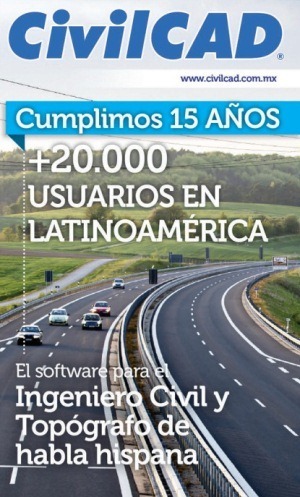
I det nya avsnittet "Tutorials" har intressanta verk med en steg-för-steg-logik inkluderats. I det här fallet vill jag visa exemplet på att generera tvärsnitt längs en central axel med hjälp av CivilCAD.
Denna handledning är uppbyggd i fyra steg:
1. Byggande av digital terrängmodell. Visa handledning
Ursprungligen görs en introduktion till formatet av punkterna, för i detta fall arbetar du med ett land med information i följande format:
Punktnummer, X-koordinat, Y-koordinat, höjd, detalj
1 367118.1718 1655897.899 293.47
2 367109.1458 1655903.146 291.81
3 367100.213 1655908.782 294.19
4 367087.469 1655898.508 295.85 CERCO
5 367077.6998 1655900.653 296.2 CERCO
Efter import av poäng förklaras trianguleringen för genereringen av den digitala modellen.
Slutligen förklaras konstruktionen av konturlinjer, vilket indikerar vid varje steg skiktet där data lagras.
Dessutom ingår basfilerna så att användaren kan utveckla den stegvis för steg:
- Där punkterna finns
- Tvärsnitt (.dwg) som är den slutliga ritningen
- Sektionsgeometrydata (.sec) som innehåller sektionskonfigurationsfilen
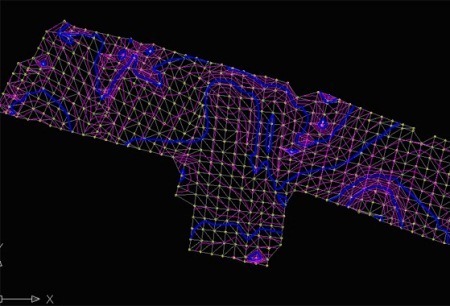
2. Generering av stationer längs vägens axel. Visa handledning
I detta skede byggs en profilaxel, till vilka stationer genereras varje 10-mätare.
Tutorialens didaktik upprätthåller en liknande logik, så att användaren kan prova på egen hand, som ett exempel:
För detta gör vi: CivilCAD > Altimetri> Projektaxel> Markera stationer
Systemet ber oss att välja axeln, vi rör den nära där stroken börjar, vi gör Till New Earth att validera att vi håller med nomenklaturen 0 + 00.
Då frågar vi oss längden på sektionen till höger och vänster. Vi kommer att använda detta exempel25.00 för båda sidor.
Då frågar systemet oss hur vi väljer stationerna:
- Intervall, betyder på ett enhetligt avstånd, till exempel för varje 20-mätare.
- Avstånd, betyder på något avstånd från ursprunget, såsom 35.25-mätare.
- Station, om vi hoppas att skriva in det i formatet av stationer, som 0 + 35.20
- Point, det här är om vi vill ange det med pekaren på linjen
- Slut, för att avsluta rutinen.
I det här fallet använder vi den första parametern, (Intervall) så vi skriver bokstav I, och då gör vi detange.

I slutet av detta skede konstrueras tvärsektionerna i den naturliga terrängen.
3. Vertikal designkonstruktion Visa handledning
I detta skede ritas designen på profilen som byggdes i föregående avsnitt, som indikerar de vertikala kurvorna och märker kurvans intressepunkter (PCV, PIV, PTV). Även backarna.

4. Typisk sektionsdesign. Visa handledning
Som ett sista steg visar handledningen konstruktionen av den typiska sektionen på lutningen.
Eftersom det fungerar med CivilCAD är det underliggande lagret, mappen och backarna byggda. Dikten liknar ...
Tillbaka till originalpanelen är vi nästan redo att rita tvärsnitten.
Med de nedre knapparna kan du konfigurera några ytterligare alternativ, till exempel:
- dike. Det är möjligt att definiera om vi vill att tarmen bara ska beaktas i ändarna där det är klippt och inte där det finns en däck (fyllningsläge). Vi kan också välja att inte tänka på rännor i alla ändamål och dimensioner.
- Skalor. Här definieras förhållandet mellan vertikala och horisontella skalor för ritningen i varje sektion.
- Alternativ. Här är fler alternativ mellan det horisontella, vertikala rutnätet och andra beräkningar som ligger utanför denna handledning.
Innan vi gör det kan vi visualisera hur de ska se ut. Detta görs med knappen Att granska. Här kan du se varje station med sin ritning, höjder i centrala axeln, skärning och vallning. Med knappen acceptera vi återvände till huvudpanelen.
Och redan med detta utvecklas sektionerna längs profilen.

Vi berömmer ansträngningar ARQCOM för att dessa tutorials kommer att förbättra användarupplevelsen verktyg som körs inklusive 2013 köras på AutoCAD, Bricscad V12 PRO och inom några dagar efter ZWCAD finns billigare alternativ till AutoCAD.







och om jag ville göra samma sak men med tvärsnitt som inte har samma kronbredd, kan de vara variabla
Det verkar fantastiskt, tack för ett enormt designverktyg.
Grattis, tusen tack